SlackからAIがコードを書いてくれる時代 ~CursorのBackground Agents使ってみた~
はじめに
CursorのBackground AgentsをSlackから呼び出せるようになった機能、使ってみました。
今回は実際の画像とともに、どのような流れで使えるのかをご紹介します。
Background Agentsとは?
Background Agentsは、Cursorが提供するAIエージェント機能の一つで、バックグラウンドでコードの改善や実装を継続してくれる機能です。(Devin的な)
今回はそれをSlackから呼び出してみました。
使ってみた
前提条件
- Cursor/Slack連携の初期設定済み
- GitHubでのブランチ作成済み
- 作成するアプリ:今日の占いアプリ
- 参考:Cursor/Slack連携の公式記事
Step 1: Slackから開発依頼 🙏
チャンネルで @cursor とメンションして開発依頼をします。
受付されると、投稿に⌛絵文字が自動で付きます。

🔍 ポイント
- メンションの仕方は通常のSlackユーザーと同じ
- 依頼内容は自然言語でOK
Step 2: 作業完了通知をスレッドで受信 📨
しばらく待つと作業が完了し、スレッドに詳細なサマリが返信されます。


元の投稿の絵文字も⌛→✅に変わります。この UI/UX は地味に素晴らしいですね!

Step 3: Cursorで作業結果を確認 👀
「Open in Cursor」ボタンから、Background Agentsの作業結果に直接ジャンプできます。
今回はローカル反映を選択しました。

Step 4: 生成コードのチェック 📋
READMEファイルも自動生成されていました。実行手順も丁寧に記載されています。

Step 5: 実際にアプリを起動 🚀
手順通りに実行すると、エラーなく起動しました。ちゃんと占いアプリができていました。

Step 6: 機能テスト 🎯
占いボタンを押してみると、こちらもしっかり動作していました。
恋愛運、仕事運、金運、総合運からランダム選択する仕様で実装されていました。

追加機能の依頼も簡単!継続的な開発体験
項目の追加依頼
Slackから「健康運も占えるように」と追加依頼してみました。
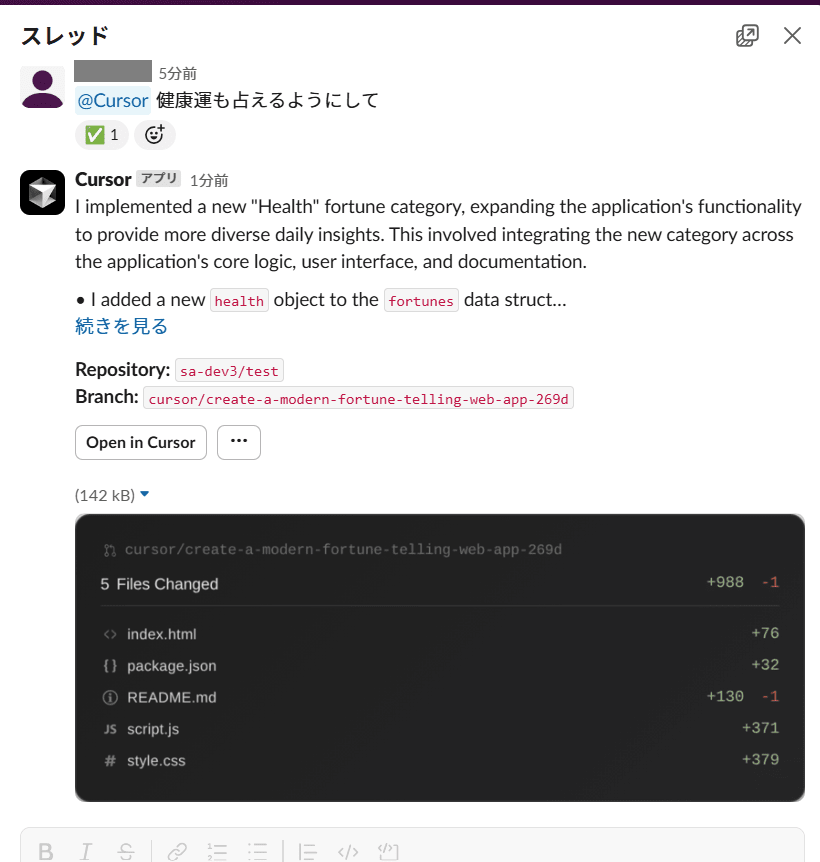
修正結果の確認
見事に健康運が追加されました。

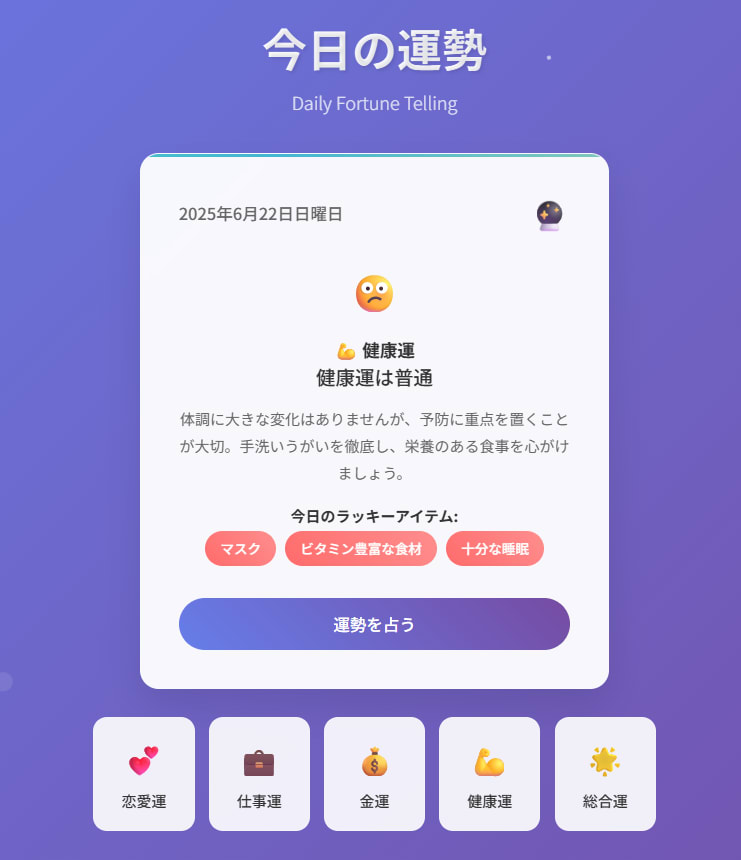
UI改善の依頼
さらに背景色の変更も依頼してみました。

デザインの好みは別として、的確に背景色を変更してくれました。

活用シーンのアイデア
1. チーム開発での活用
- Slack議論 → 即座にプロトタイプ作成
- 非エンジニアメンバーによるデモ作成(初期開発たたき)
- スプリント計画での技術検証
2. 個人開発での活用
- 思いついたアイデアを外出先から開発依頼する
- 学習用サンプルコード生成
さいごに
Slack経由でのCursorのBackground Agents機能は、エディタを開かずとも思いついたアイデアを即座に形にするという開発体験を実現してくれる素晴らしい機能だと感じました。
AIが開発の敷居を下げ、アイデアを持つ全ての人が開発者になれる時代が確実に近づいている(もうなってる?)ことを実感しました。
Discussion